
Obsah:
- Autor John Day [email protected].
- Public 2024-01-30 08:21.
- Naposledy změněno 2025-01-23 14:38.


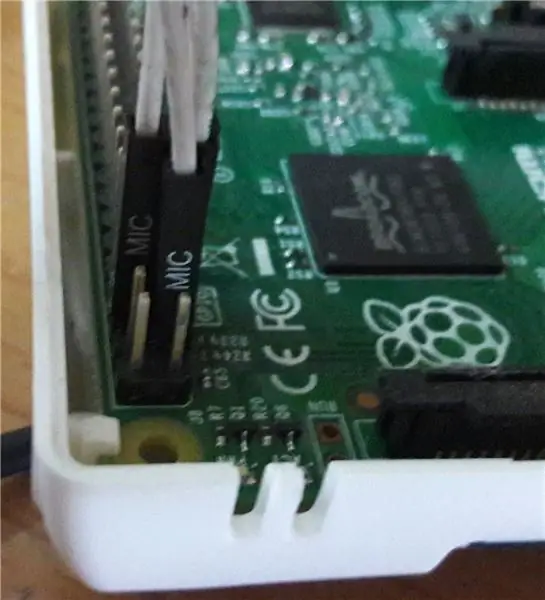
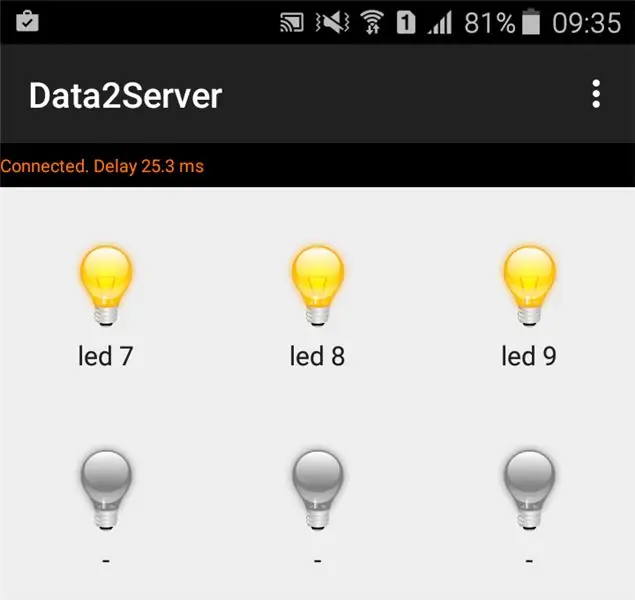
Ovládejte Raspberry GPIO z aplikace Telefon. Prostřednictvím toho si můžete vytvořit vlastní dálkový spínač osvětlení 220 V nebo FAN atd.
Díly k zakoupení:
1. Raspberry Pi https://amzn.to/2VJIOBy2. Chlebová deska
Krok 1: Vytvořte místní webový server
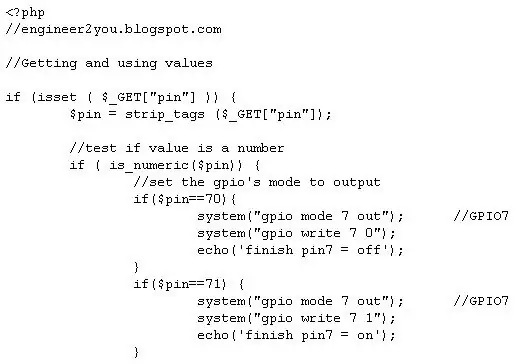
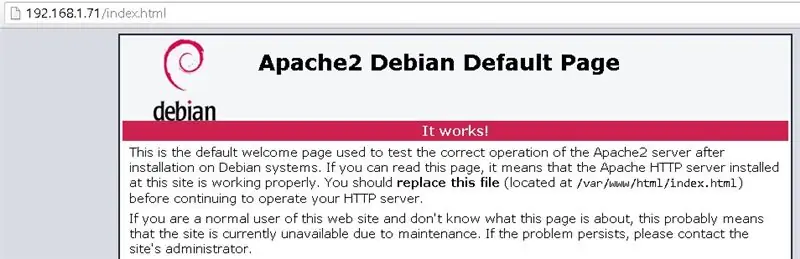
1.1. Nainstalujte WiringPI
WiringPI slouží k ovládání GPIO. Na Raspberry otevřete příkaz k instalaci WiringPI:
$ sudo apt-get install git-core
$ sudo apt-get update
$ sudo apt-get upgrade
$ git clone git: //git.drogon.net/wiringPi
$ cd kabelážPi
$ git pull origin
$ cd wiringPi
$./buildChecking po instalaci WiringPI
$ gpio mode 0 out
-> Pokud se neobjeví nic zvláštního, je vše v pořádku.
Ukázka příkazu, zápis a čtení kolíku 1
$ gpio napište 1 0
$ gpio přečteno 1
1.2. Nainstalujte webový server:
Chcete-li nainstalovat webový server, zadejte příkaz $ sudo apt-get install apache2 php5 libapache2-mod-php5
Pokud je vše v pořádku, zobrazí se místní web, když zadáte adresu do webového prohlížeče 192.168.1.71/index.html
1.3. Vytvořte stránku PHP pro rozhraní GPIO
Nyní máme WiringPI k ovládání GPIO z příkazu, máme webový server. Abychom mohli používat GPIO pro řízení webového serveru, potřebujeme vytvořit stránku PHP pro ovládání GPIO prostřednictvím WiringPI
V malinách:
$ cd/var/www/html
$ gedit io.php
Poté vložte kód jako v tomto odkazu
Tento kód jsem vytvořil pro GPIO7, GPIO8, GPIO9
Krok 2: Vytvořte jednoduchý obvod
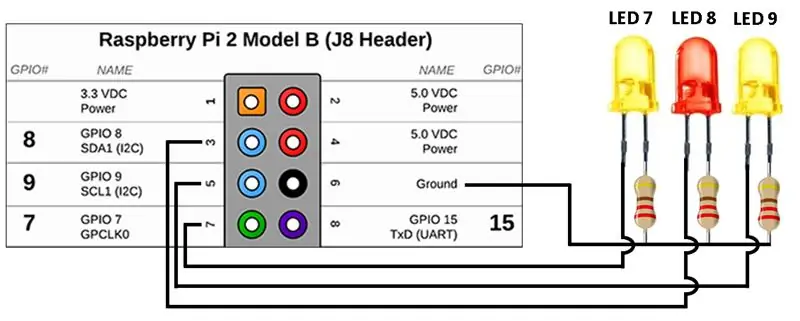

Pomocí chlebové desky, některých vodičů, odporu 220Ohm pro připojení GPIO7, 8, 9 k LED diodám
Krok 3: Ovládejte GPIO z webového prohlížeče
Pojďme, otevřete webový prohlížeč, vložte tuto adresu
Poté se GPIO7 vypne a zapne se na předchozí adrese
Krok 4: Ovládejte GPIO z telefonních aplikací (Android)
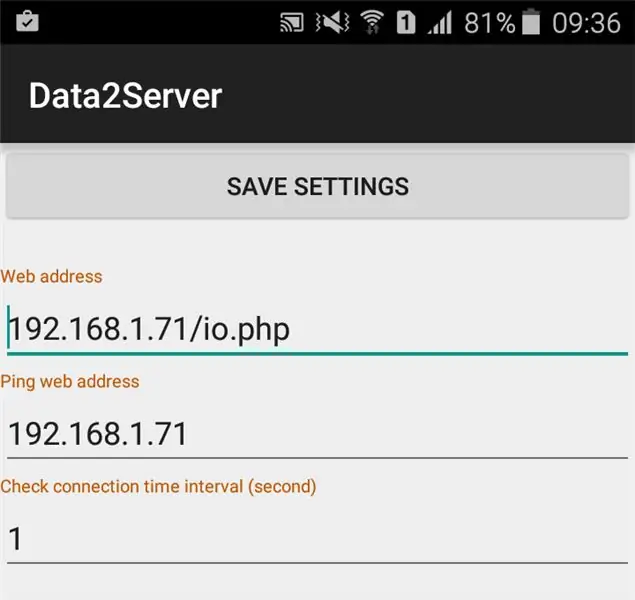
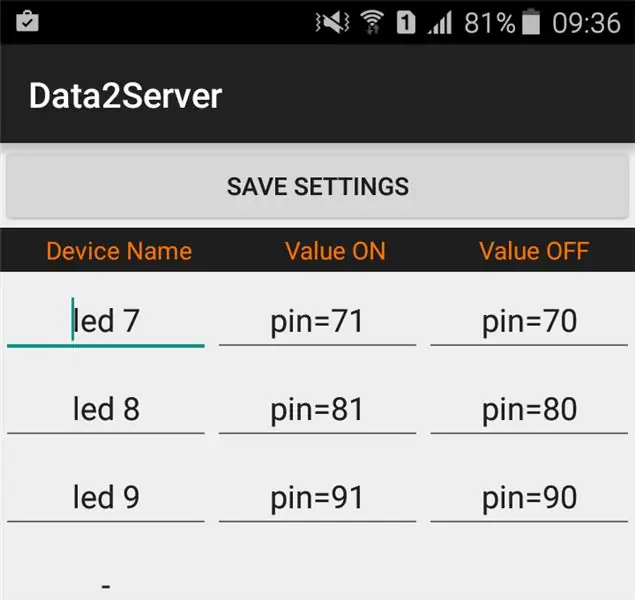
K odeslání příkazu php lze použít aplikaci pro Android. Aplikaci najdete na Google Play podle klíčového slova „Data2Server“nebo pomocí tohoto odkazu
V této aplikaci nakonfigurujete php adresu, příkaz pro GPIO ON a OFF. Také zadejte IP adresu Ping z telefonu na Rasp pro kontrolu připojení.
A je to! Nyní lze GPIO ovládat z vašeho telefonu! Tímto způsobem jej můžete použít k ovládání světla 220 V nebo čehokoli, co se vám líbí!
Doporučuje:
Raspberry PI 3 - Povolení sériové komunikace pro kroky TtyAMA0 až BCM GPIO 14 a GPIO 15: 9

Raspberry PI 3 - Povolení sériové komunikace na TtyAMA0 až BCM GPIO 14 a GPIO 15: Nedávno jsem měl zájem povolit UART0 na svém Raspberry Pi (3b), abych jej mohl připojit přímo k zařízení s úrovní signálu RS -232 pomocí standardního 9 -pinový konektor d-sub, aniž byste museli procházet adaptérem USB na RS-232. Část mého zájmu
Retro styl mobilního telefonu s otočným voličem: 4 kroky (s obrázky)

Retro Style Rotary Dial Mobile Phone: Tento projekt byl poháněn jak praktickou potřebou, tak přáním udělat něco zábavného. Jako většina moderních rodin jsme přestali mít skutečný „domov“telefon (s kabelem) před mnoha lety. Místo toho máme k naší " staré " domácí číslo
Vintage Radio se proměnilo v reproduktor telefonu: 4 kroky (s obrázky)

Vintage Radio se proměnilo v reproduktor telefonu: Myšlenkou toho bylo vzít krásné staré (rozbité) rádio a dát mu nový život kombinací s moderními komponenty, aby bylo znovu použitelné jako reproduktor pro telefon. držení starého Robertsova rádia Našel jsem méně starého pai
Ovládání více LED diod pomocí GPIO pinů Pythonu a Raspberry Pi: 4 kroky (s obrázky)

Ovládání více LED diod pomocí GPIO pinů Pythonu a Raspberry Pi: Tento návod ukazuje, jak ovládat více GPIO pinů na vašem RaspberryPi pro napájení 4 LED. Také vás seznámí s parametry a podmíněnými příkazy v Pythonu. Náš předchozí instruktáž pomocí GPIO pinů vašeho Raspberry Pi ke
Izolovaná GPIO deska Raspberry Pi s napájením 12-24VDC až 5VDC: 3 kroky (s obrázky)

Izolovaná GPIO deska Raspberry Pi s napájením 12-24VDC až 5VDC: Tato tabulka pokynů vám pomůže nastavit Raspberry Pi s izolovanou deskou GPIO. Vlastnosti desky jsou 1) 12 až 24 V vstup a výstup (průmyslové standardy). 2) Raspberry Pi pin to pin odpovídající záhlaví, takže jej můžete stohovat o
